西门子中国
工业支持中心
下载中心
文档详情
下载中心
精选主题列表
下载中心
精选主题列表
精选主题详情
下载中心
筛选详情
下载中心
文档列表
下载中心
常见问题大全列表
下载中心
常见问题大全
下载中心
大全章节内容列表
下载中心
大全章节内容
下载中心
技术视频课件下载专区
- 自动化系统
- 驱动技术
- 低压电气
- 工业服务
- 其他
SIMATIC S7-200 SMART PLC和组件HMI人机界面通信与网络组件过程控制系统过程仪表及分析仪器工业识别工业信息安全
SIMATIC S7-1500系列
SIMATIC S7-1200系列
SIMATIC S7-200 SMART
SIMATIC S7-200系列
SIMATIC S7-300系列
SIMATIC S7-400系列
LOGO!
ET200
SIMATIC S5
工业自动化软件
工业电源
WinAC
TDC/SYMADYN D
更多

更新至第12集
如何将 MicroWIN 的库文件导入到 MicroWIN SMART 中





SIMATIC S7-200 SMART
- 软件编程
发布时间:2024年01月05日
- 0
- 2264
如何将 MicroWIN 的库文件导入到 MicroWIN SMART 中
如何将 Micro/WIN 的库文件导入到 Micro/WIN SMART 中
1. 打开S7-200 库文件 选择要导入的库文件,并将其放在程序编辑器的子程序中。
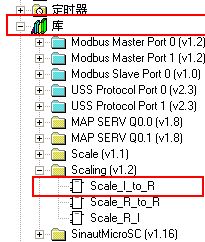
图1. 指令库
2. 配置相应参数。
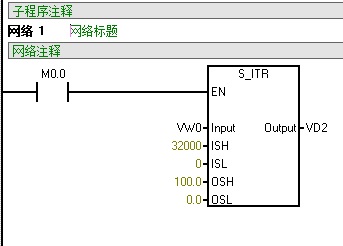
图2. 编程窗口
3. 编译并保存。
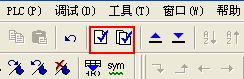
图3. 编译按钮
4. S7-200SMART编程软件,打开刚刚保存的文件。(与200不同,200smart模拟量输入的量程为0-27648。)
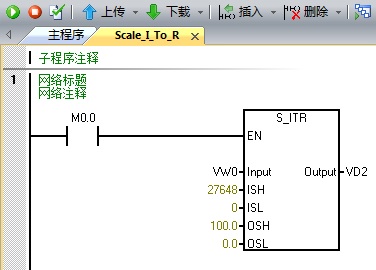
图4. 编程窗口
5.在符号表中给VW0和VD100设置符号名。
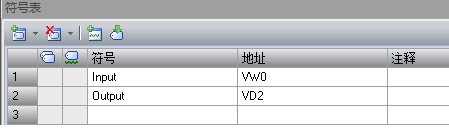
图5. 设置符号名
6. 鼠标右击 “库” 选择 “创建库”。
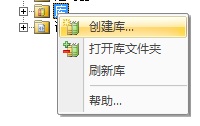
图6. 指令库
7. 对库进行命名,点击 “浏览” 将库存到指定位置,设置完成后单击“下一页”。
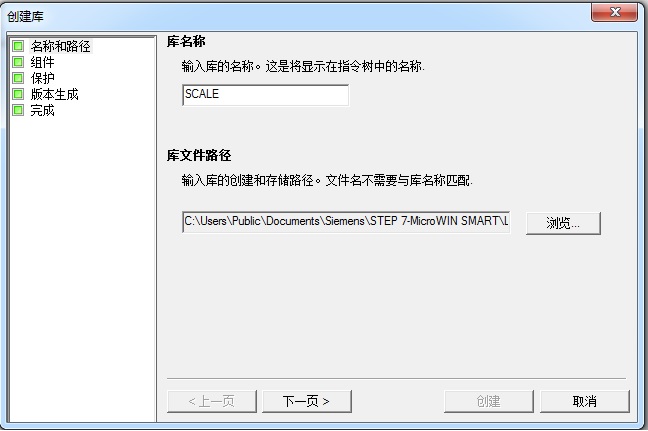
图7. 名称和路径
8. 将要添加的内容添加到项目中,单击“下一页”。
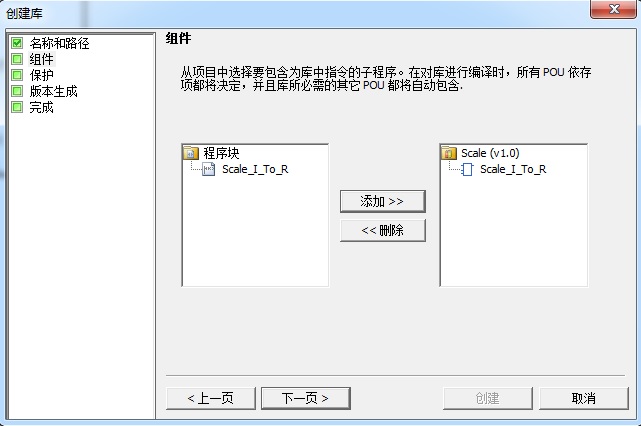
图8. 添加窗口
9. 设置密码保护(可选),完成后单击“下一页”。
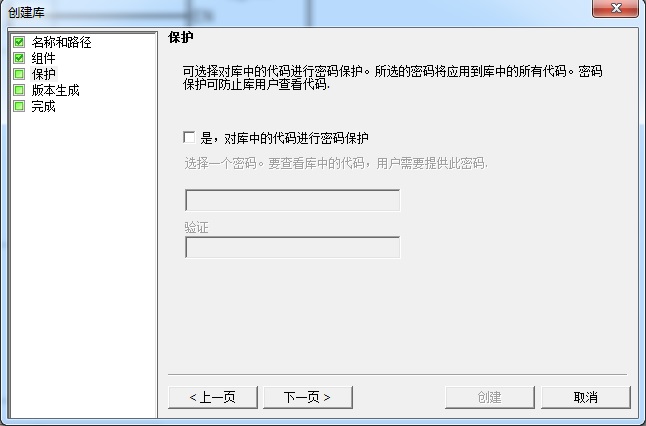
图9. 密码保护
10. 设置库的版本,完成后单击“下一页”。
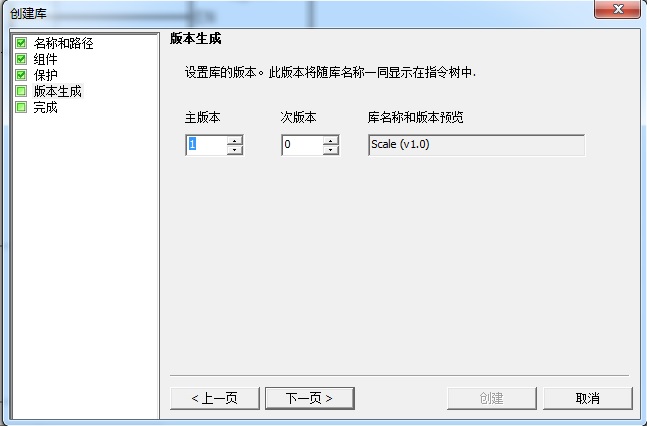
图10. 版本生成
11. 单击“创建”,完成创建库。

图11. 完成创建
12. 关闭软件后,以管理员身份重新运行,选择“库”即可找到添加的库文件。

图12. 指令库
13. 将其添加到程序编辑器中,为其分配库存储区。

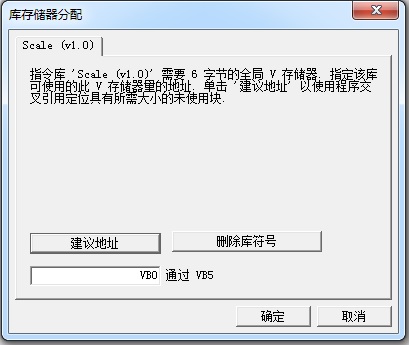
图13. 分配库存储区
14.编译后无报错,即可使用。
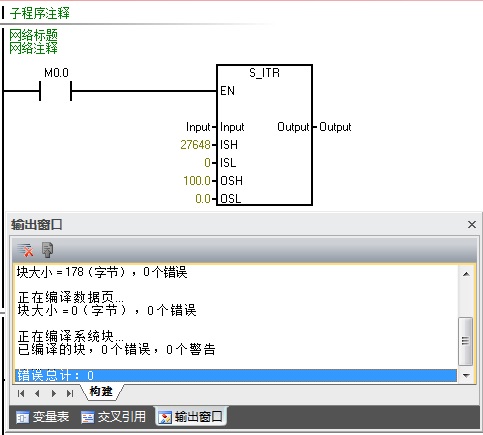
图14. 编程窗口
- 评论
收藏
个性标签
尊敬的用户,您将对文档“如何将 MicroWIN...”挑错













 西门子官方商城
西门子官方商城








扫码分享